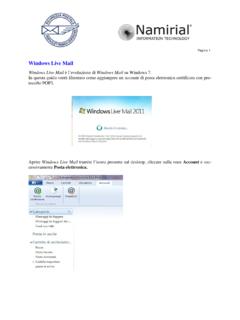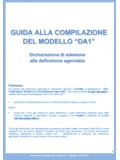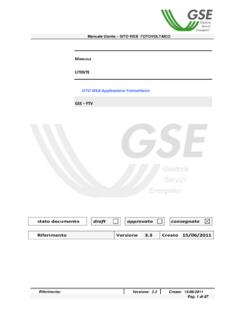Transcription of Manuale Utente Legalmail - PEC Legalmail - InfoCert
1 Manuale Utente Legalmail Manuale di utilizzo del servizio di posta elettronica certificata Legalmail Pagina 2 di 49 InfoCert Tutti i diritti riservati Manuale Utente .. 1 Legalmail .. 1 1 Introduzione a Legalmail .. 4 2 Accesso al sistema webmail attraverso il sito Legalmail .. 5 3 Struttura Interfaccia .. 7 3 . 1 Descrizione degli elementi dell interfaccia Legalmail .. 7 Messaggi ricevuti .. 7 3 . 2 Barra degli strumenti .. 8 3 . 3 Le schede .. 8 L apertura delle schede .. 9 Portare una scheda in primo piano .. 9 Chiudere una scheda .. 9 4 Opzioni .. 10 4 . 1 Generale .. 10 4 . 2 Composizione .. 11 4 . 4 Filtri .. 13 Inoltro automatico .. 14 4 . 5 SMS (solo utenti abilitati) .. 16 Attivazione del servizio.
2 16 4 . 6 Archivio di Sicurezza (solo utenti abilitati) .. 18 4 . 7 Conservazione (solo utenti abilitati) .. 19 4 . 8 Antispam .. 20 5 Il mio account .. 21 5 . 1 Cambio password .. 21 5 . 1 Informazioni di sicurezza .. 21 6 Messaggi .. 22 6 . 1 Lettura .. 23 Controllare l arrivo di nuovi messaggi .. 23 Leggere un 24 Visualizzare l intestazione completa .. 24 Visualizzare e stampare i dettagli .. 24 Stampare un messaggio ricevuto .. 25 6 . 2 Operazioni sui messaggi .. 25 Eliminare un messaggio .. 25 Spostare i messaggi da una cartella all altra .. 25 Rispondere a un messaggio .. 26 Inoltrare un messaggio ricevuto .. 27 Ricerca dei messaggi .. 27 6 . 3 Nuovo messaggio .. 28 Creare nuovo messaggio .. 28 Salvare nuovo messaggio .. 29 6 . 4 Certificati.
3 29 Visualizzare il certificato di un messaggio firmato digitalmente .. 29 Salvare sul PC il certificato di un messaggio firmato digitalmente .. 31 6 . 5 Allegati .. 31 Visualizzare un allegato .. 31 Aprire un allegato .. 31 Aggiungere un allegato al messaggio .. 32 Pagina 3 di 49 InfoCert Tutti i diritti riservati 6 . 6 Cartelle .. 32 Creare una nuova cartella .. 32 Rinominare una cartella .. 34 Eliminare una cartella .. 35 7 Rubrica .. 36 7 . 1 Aggiungere un gruppo o una lista contatti .. 36 7 . 2 Aggiungere un nuovo contatto nella rubrica, in una lista o gruppo .. 37 7 . 3 Modificare le propriet di un contatto/lista/gruppo .. 39 7 . 4 Scrivere un nuovo messaggio a uno o pi contatti, a un gruppo o una lista .. 39 7.
4 5 Eliminare uno o pi contatti, un gruppo o una lista dalla rubrica .. 39 7 . 6 Sposta o copia dei contatti in un gruppo o lista .. 40 8 Invii massivi (solo utenti abilitati) .. 41 8 . 1 Spedire un invio massivo a una lista di contatti .. 41 Disponibilit del consumo .. 41 Effettuare un invio massivo .. 42 8 . 2 Visualizzare l'esito dell'invio massivo effettuato .. 43 Visualizzazione delle spedizioni .. 43 Visualizzazione dei dettagli .. 43 9 Segnalazione di esaurimento dello spazio a disposizione della casella .. 45 10 Esempi .. 46 1 0 . 1 .. Ricevuta di Accettazione 46 1 0 . 2 .. Messaggio di posta certificata 47 1 0 . 3 .. Ricevuta di Consegna 48 1 0 . 4 .. Messaggio da posta ordinaria 48 .. 49 Pagina 4 di 49 InfoCert Tutti i diritti riservati 1 Introduzione a Legalmail La casella di posta elettronica certificata Legalmail pu essere consultata on-line, attraverso la webmail, o anche sul proprio computer configurando opportunamente il client di posta .
5 Questo Manuale Utente descrive tutte le principali funzionalit della casella Legalmail e, in particolare, le modalit di utilizzo della webmail. invece demandata alle apposite schede presenti nel sito Legalmail la configurazione dei diversi client di posta . Indipendentemente dalla modalit di accesso utilizzata, si consiglia di effettuare comunque un primo login dalla webmail della casella per: modificare la password; definire (eventualmente) filtri o l inoltro automatico; attivare e configurare l'Archivio di Sicurezza per il salvataggio automatico della corrispondenza; attivare il servizio di Notifica SMS della ricezione di nuovi messaggi PEC. attivare e configurare la Conservazione a Norma della corrispondenza (se il servizio abilitato); Tutte le funzionalit sopra descritte sono approfondite negli specifici paragrafi di questo Manuale Utente .
6 Pagina 5 di 49 InfoCert Tutti i diritti riservati 2 Accesso al sistema webmail attraverso il sito Legalmail Inserendo nell apposita casella l indirizzo , si accede alla schermata di Login in cui l Utente deve farsi riconoscere dal sistema inserendo la propria Userid e Password (digitata in minuscolo). Cliccare quindi il tasto Accedi. Per accedere con Certificato di Autenticazione, ignorare la form, e cliccare invece sull apposito link nella schermata di accesso. Pagina 6 di 49 InfoCert Tutti i diritti riservati A questo punto il sistema avviser l Utente riguardo il certificato di autenticazione che sta utilizzando e chieder di digitare il pin. Se l Utente accede per la prima volta a Legalmail , consigliabile cambiare la password fornita da InfoCert selezionando la voce Cambio Password cliccando il bottone Opzioni > Cambio password (cfr.)
7 Opzioni Cambio password). Pagina 7 di 49 InfoCert Tutti i diritti riservati 3 Struttura Interfaccia Descrizione degli elementi dell interfaccia Legalmail La finestra principale che appare subito dopo l apertura di Webmail, costituita dall elenco dei messaggi ricevuti; nella parte alta si trovano quattro bottoni per le diverse funzioni, a seguire si trova la barra degli strumenti con le funzioni pi utilizzate come Ricevi posta , Scrivi, Rispondi ecc. A sinistra si trova il riquadro relativo alle cartelle e ci si trova posizionati in posta in arrivo Nel riquadro a destra (Lista messaggi) si vedono tutti i messaggi contenuti all'interno della cartella selezionata. Non appena si seleziona un messaggio dal riquadro superiore, verr visualizzato all'interno del riquadro inferiore (anteprima messaggio).
8 Messaggi ricevuti La finestra presenta l elenco dei messaggi ricevuti; ciascuna riga riporta l indirizzo e-mail del mittente, l oggetto e la dimensione del messaggio. Nella posta certificata l oggetto dei messaggi contiene delle diciture standard che permettono una rapida identificazione del tipo di messaggio ricevuto: posta certificata : indica che il messaggio ricevuto di posta certificata ; ACCETTAZIONE: la ricevuta del gestore di posta certificata del mittente, che attesta l invio di un messaggio; Pagina 8 di 49 InfoCert Tutti i diritti riservati CONSEGNA: la ricevuta generata dal gestore di posta certificata del destinatario e attesta che il messaggio del mittente stato recapitato nella casella di posta del destinatario; la ricevuta di consegna contiene anche la copia del messaggio inviato (se il destinatario era in to ).
9 ANOMALIA MESSAGGIO: indica che il messaggio ricevuto non di posta certificata . Barra degli strumenti La barra degli strumenti consente di attivare le funzioni pi comuni di un sistema di posta quali ricezione, scrittura, risposta ecc. Descrizione delle funzioni 1) Permette di controllare se in casella sono presenti nuovi messaggi: se presenti aggiorna il contenuto della finestra messaggi; 2) Permette di attivare la scheda di composizione di un messaggio; 3) Attiva la scheda per la gestione della rubrica personale; 4) Permette di aprire la scheda di composizione messaggio con i dati del destinatario a cui si vuole rispondere (i destinatari in CC non vengono inseriti); 5) Come sopra ma compila anche il capo CC; 6) Apre la scheda di composizione messaggio e permette di inoltrare il messaggio ad un nuovo destinatario; 7) Permette di copiare i messaggi selezionati in un altra cartella; 8) Sposta i messaggi selezionati in un altra cartella.
10 9) Sposta i messaggi selezionati nella cartella cestino o, a seconda dell opzione configurata, li cancella direttamente; 10) Apre la maschera per la ricerca dei messaggi nella quale possibile inserire alcuni parametri: l esito della ricerca viene proposto nella finestra dei messaggi. Le schede Le etichette, visibili in alto subito sopra la barra degli strumenti, sono collegate alle diverse schede in cui si pu mandare avanti parallelamente il lavoro. All apertura della webmail si trovano aperte le schede posta in arrivo (nominata con l indirizzo PEC) e Archivio di Sicurezza; se i rispettivi servizi sono attivi si trovano aperte (come in figura) anche le seguenti schede: Conservazione, Invii massivi e Report. All apertura comunque in primo piano la scheda relativa alla cartella contenente la posta in arrivo e la posta inviata, evidenziata come in figura.